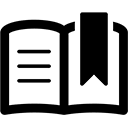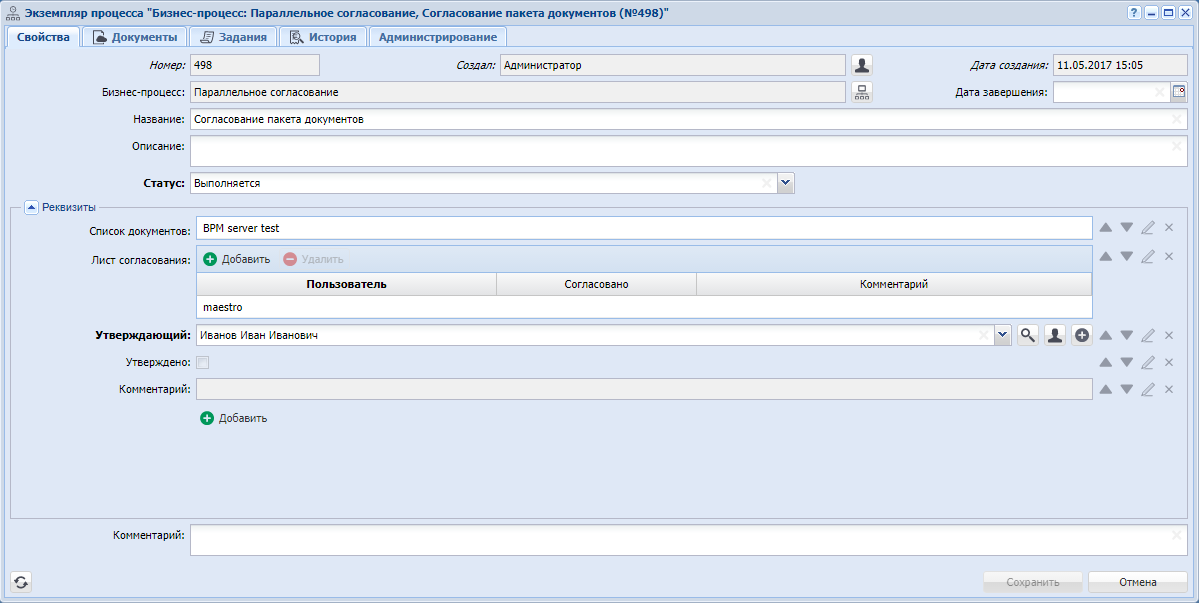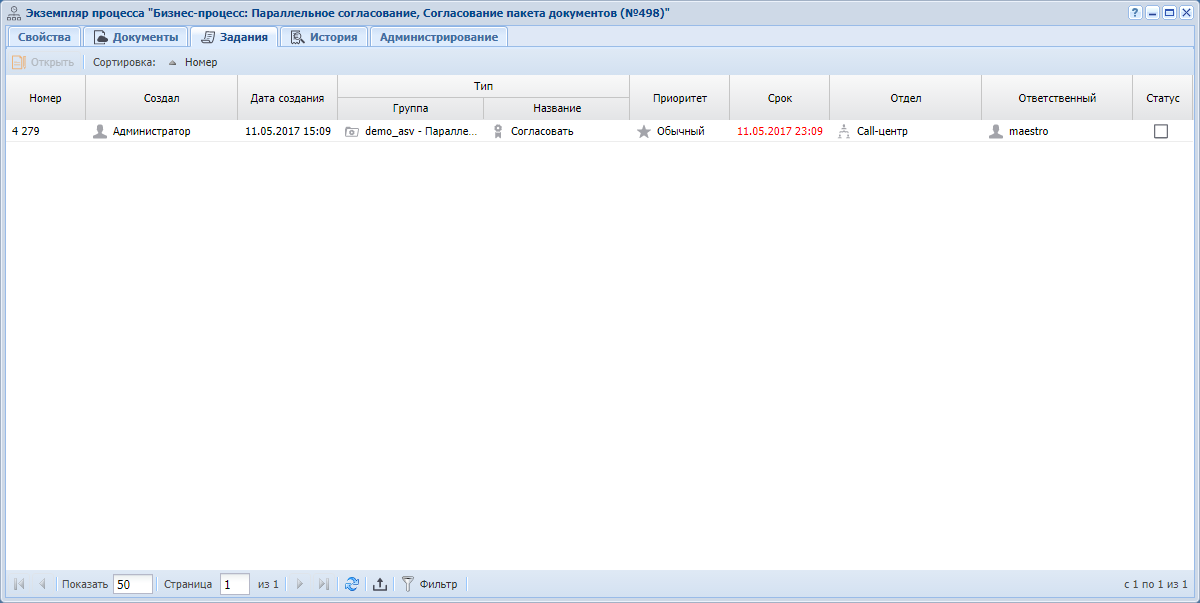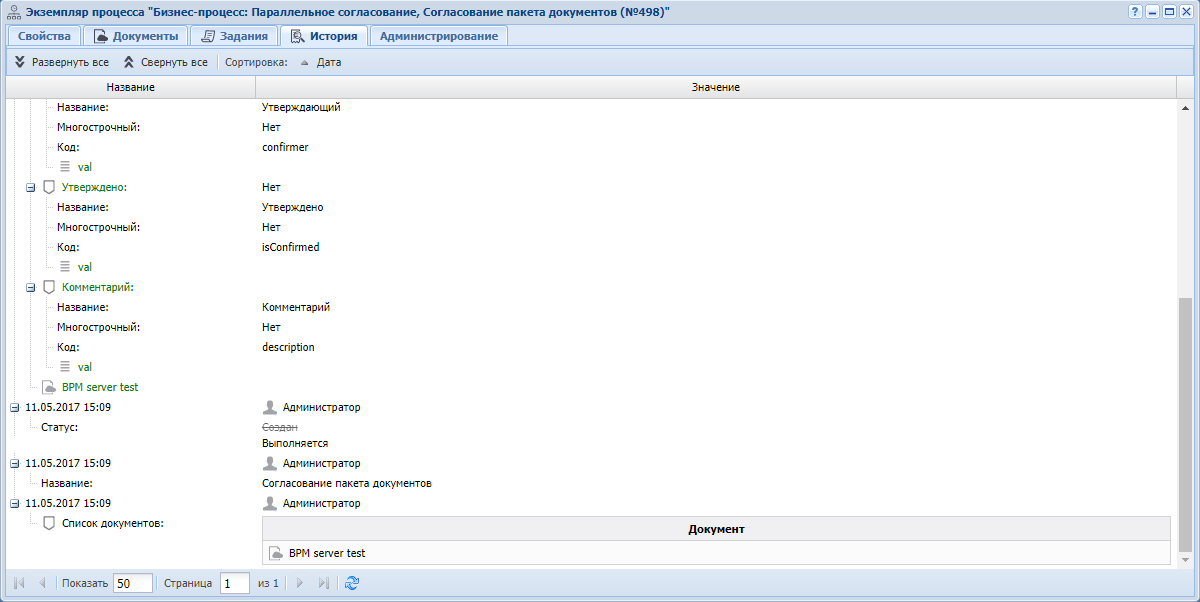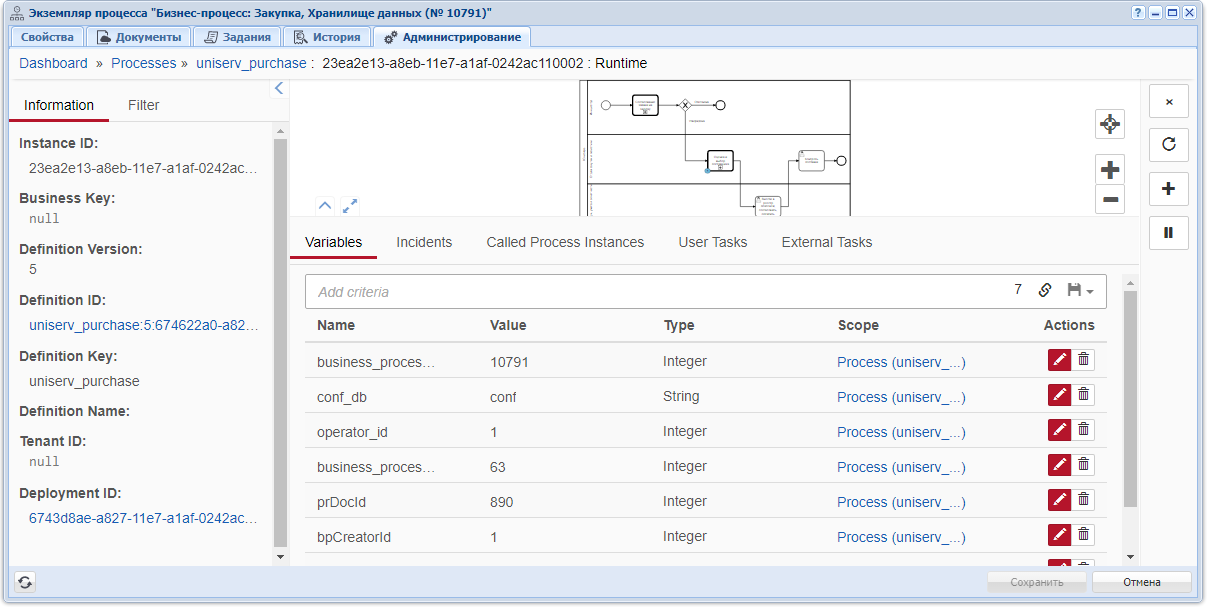Редактирование экземпляра процесса выполняется в модуле, представленном на рисунке ниже.
Следующие поля вкладки «Свойства» недоступны для редактирования, они заполняются автоматически при создании экземпляра процесса:
-
Номер — номер, присвоенный экземпляру при создании;
-
Создал — имя пользователя, создавшего экземпляр;
-
Дата создания — дата и время создания экземпляра;
-
Бизнес-процесс — название бизнес-процесса, экземпляр которого редактируется.
Отредактируйте остальные атрибуты экземпляра процесса аналогично тому, как они заполнялись при создании экземпляра процесса.
В поле «Статус» выберите нужный статус из списка, сформированного в зависимости от текущего статуса:
-
Создан — экземпляр процесса создан, но еще не запущен;
-
Выполняется — экземпляр процесса запущен и выполняется;
-
Приостановлен — экземпляр процесса был запущен, затем его выполнение было приостановлено;
-
Завершен — экземпляр процесса завершен, то есть завершены все его задания и подпроцессы;
-
Отменен — экземпляр процесса был запущен, а затем принудительно прерван.
При необходимости, на вкладке «Документы» отредактируйте перечень документов, связанных с экземпляром процесса, так же, как при создании экземпляра бизнес-процесса.
Примечание
Вкладка «Документы» доступна, только если установлена подсистема «Документы».
На вкладке «Задания», представленной на рисунке ниже, просмотрите информацию о заданиях, созданных автоматически в ходе выполнения экземпляра процесса. Можно открыть любое из этих заданий и, при необходимости, отредактировать его так, как описано в разделе о модуле «Задания».
На вкладке «История», представленной на рисунке ниже, просмотрите информацию об изменениях по экземпляру процесса, пользователях, совершивших эти изменения, дате и времени изменений, комментариях к изменениям.
Объекты, связанные с экземпляром процесса (реквизиты, документы и т. д.), обозначены пиктограммами. Можно открыть объект на просмотр и редактирование, щелкнув по пиктограмме. Если связь была добавлена, то название объекта выделено зеленым, если связь была удалена, то красным.
Историю можно отсортировать по дате и времени изменений. Если щелкнуть по кнопке «Дата» на панели инструментов, то будет выполнена сортировка всей истории. Если щелкнуть по заголовку столбца «Название», то будет выполнена сортировка в пределах текущей страницы истории.
На вкладке «Администрирование» можно подключиться к серверу BPM и просмотреть служебную информацию о выполнении экземпляра процесса. Работа с этой вкладкой осуществляется так, как определено в документации по серверу BPM.
По завершении вернитесь на вкладку «Свойства» и нажмите кнопку «Сохранить» для сохранения изменений или «Отмена» для выхода без сохранения.